
WordPress kullanan hemen hemen herkes SEO ayarlamaları için YOAST SEO eklentisini kullanmakta. Peki ama kullandığınız ayarlar doğru mu? Yoast SEO nedir, Yoast SEO anahtar kelime ayarları gibi bir çok konuyu detaylıca alacağımız bu yazımızda 2020 en güncel WordPress Yoast SEO ayarları nasıl yapılır adım adım anlatacağız. Yoast SEO eklentisini wordpress içerisinde bulabilirsiniz. Eklenti ekleme ilgili tam bir bilginiz yoksa WordPress Eklenti Yükleme Nasıl Yapılır başlıklı yazımıza göz atabilirsiniz.
ÖNEMLİ: YOAST SEO Ayarlarına başlamadan önce WordPress admin panelinizden Ayarlar/Kalıcı bağlantılar ayarlarınızı mutlaka yapılandırın. Yapılandırma ekranında “Yazı ismi” kısmını seçip iki kez değişiklikleri kaydedin. Evet, 2 kez kaydet düğmesine basın.
Üç ana adımdan oluşan bu anlatımımız ana başlıkları Yoast SEO Ayarları, anahtar kelime seçimi ve içeriğin ayarlanması olarak anlatacağız.
Bu büyük YOAST SEO rehberi için henüz bu eklenti sizde kurulu değilse Eklentiler/Yeni ekle bölümüne gelerek arama kısmına YOAST SEO yazarak 5 milyondan fazla sitede aktif olarak kullanılan bu eklentiyi kurabilirsiniz.
YOAST SEO AYARLARI
Eklentiyi kurduktan WordPress admin sayfanızda sol tarafta göreceğiniz SEO kısmının altında bulunan Genel bağlantısını takip ederek Başlangıç ayarlarına gelin.
İlk SEO yapılandırması altında bulunan yapılandırma sihirbazı bağlantısına tıklayın.
Her bir adımda siteniz ile ilgili bilgileri girerek başarılı bir şekilde devam edin. 7.adım yani Öğrenmeye devam edin sayfasına geldiğinizde sayfanın altında bulunan Sonraki bağlantısına tıklayın ve son sayfaya gelin.
Yapılandırma sihirbazını bitirdikten sonra Kapat bağlantısıyla wordpress admin ekranınıza geri dönün. İşte bu kadar! İşimiz bitti mi peki? -Hayır. Asıl işimiz yeni başlıyor.
Buraya kadar yaptığımız sitemiz için genel ayarları oluşturmaktı sadece.
Not: Eğer emin olmadığınız veya yanlış yaptığınız ayarlamalar varsa merak etmeyin; SEO settings configured altında bulunan reopen the configuration wizard bağlantısını tıklayarak ayarlarınızı tekrar gözden geçirebilirsiniz.
Evet artık ön bilgilendirmeleri yaptıktan sonra Yoast SEO Ayarlarını adım adım ayarlama kısmına geçebiliriz.
Arama Görünürlüğü – Yoast SEO
Arama görünürlüğü ayarlarında Google ve diğer arama motorlarında sayfalarınızın genel olarak nasıl olarak görülebileceğini ayarlayabilirsiniz.
Örneğin başlık ayracı kısmında, başlık ayracı olarak kullanmak istediğiniz sembolü seçin. Bu, başlık ve site adınız arasında görüntülenecektir. Semboller, arama sonuçlarında gösterilecekleri boyutta gösterilir. Sitemizin ana sayfası Google ve diğer arama motorlarında şu şekilde gözükmekte “Hızlı WordPress | WordPress Konusunda Uzman | SEO”
Genel ayarlar kısmında bulunan “Meta description” alanına bir şey yazmanıza gerek yok. Her sayfa için ayrı olarak nasıl yapılacağını yazının devamında anlatacağız.
Knowledge Graph & Schema.org
Kişisel bir blog veya işletme sahibi misiniz? Sitenizin arama motorlarında yüksek sıralarda yer almasını istiyorsanız bu ayarları mutlaka yapmalısınız.
Eğer bir işletme sahibiyseniz “Organization” kısmını seçin. Organization name kısmına şirketinizin ismini, Organization logo kısmına ise logosunu koyun. Halihazırda kullanmakta olduğunuz bir logonuz varsa Görsel yükle ye tıklayıp, açılan pencereden Ortam Kütüphanesi ne tıklayın ve logonuzu bulun.
Şayet kişisel bir site veya blog sahibiyseniz Kişi‘yi seçin. Personal Info kısmından kullanıcı adınızı seçin ve varsa Person logo / avatar kısmından ilgili ayarlamaları Görsel yükle, açılan pencereden Ortam Kütüphanesi ne tıklayın ve logo/avatarınızı bulun.
Değişiklikleri kaydet butonu ile yapmış olduğunuz ayarları kaydedin.
İçerik türleri
Bu sayfadaki ayarlar, sahip olduğunuz her türlü içerik için varsayılan arama görünümünün ne olacağını belirlenmesine izin verir. Arama sonuçlarında hangi içerik türlerinin görüneceğini ve bunların varsayılan açıklamasının ne olacağını seçebilirsiniz.
Post Ayarları
WordPress tabanlı sitelerde iki farklı sayfa yapılanması bulunmaktadır. Bunlardan biri post adıyla bilinen “blog” yazılarıdır. Yani şu an okumakta olduğunuz bu yazı “post” adı altında hazırlanmış olup her ne kadar normal bir websitesi sayfası olarak gözükse de aslında bir blog yazısıdır. WordPress’in güzelliği böyle bir şey.
Eğer sitenizde düzenli olarak yayımladığınız blog yazıları varsa, Yazılar arama sonuçlarında gösterilsin mi? seçeneğini olarak seçiyoruz. Şayet blog sayfanız yoksa, Hayır olarak seçin. Date in Google Preview yani yayımlanan blog yazılarınız için arama sonuçlarında tarih gösterilsin mi? Arama sonuçlarında yeni tarihli yazılar eski tarihli yazılara göre ziyaretçiler tarafından daha çok ziyaret edilmektedir. Eğer yazmış olduğunuz blog yazıları güncel konuları içermiyorsa bu seçeneği “Hayır” olarak seçebilirsiniz. Düzenli blog yazılarınız varsa bu seçeneği “Evet” yapın. Böylelikle yayımladığınız yazıların yanında Google arama sonuçlarında yayımlandığı tarih çıkacak.
Yoast SEO meta kutusu
WordPress içinde bulunan bazı premium yani ücretli temaların kendi SEO ayarları bulunmaktadır. Eğer kullanmakta olduğunuz temaya özel olan SEO ayarlarını kullanmak istiyorsanız bu kısmı “hayır” olarak seçebilirsiniz.
Önemli: Aynı anda hem Yoast SEO hem de temanızın özel SEO ayarlarını kullanmanızın olumsuz sonuçları olacaktır. O yüzden ya temanızın SEO ayarlarını kullanın ya da Yoast SEO Ayarları ile devam edin.
Sayfa Ayarları
Ana sayfanız, iletişim sayfanız, ürünlerinizin bulunduğu vb. sayfalar wordpress tabanlı sitelerde ayrı olarak yer almaktadır.
Sayfa URL’leri için ayarlar kısmından Sayfalar arama sonuçlarında gösterilsin mi? “Evet” olarak ayarlayın. Date in Google Preview yani sayfalarınız için tarih gösterilsin seçeneğini “Gizle” yapabilirsiniz. Bizce bu sabit sayfaların arama sonuçlarında tarihlerinin olması pek gerekli değil.
Devam ediyoruz; Yoast SEO meta kutusu için Göster diyerek, diğer ayarları olduğu gibi bırakıp Değişikleri kaydet butonu ile devam edin.
Yoast SEO Ayarları – Ortam
Medyayı (örneğin bir resim veya video) WordPress’e yüklediğinizde, yalnızca medyayı kaydetmez, bunun için ek bir URL oluşturur. Bu oluşturulan sayfaların arama sonuçlarında yer almasına hiç gerek yok. Bu nedenle, bu ek URL’leri hiç kullanılmadığı için, bunları devre dışı bırakmak ve bunları medya öğesinin kendisine yönlendirmek daha iyidir.
Yoast SEO eklentisinin önerdiği gibi Evet seçeneğini seçerek Değişiklikleri kaydet butonu ile bir sonraki sekme yani Kategoriler sekmesine devam edin.
YOAST SEO Kategori Ayarları
Sitenizde blog yazılarınız varsa bu yazıları mutlaka bir kategori altında yayımlıyorsunuzdur. Mesela bu yazı WordPress ile alakalı “SEO” kategorisinde yayımlandı.
Kategoriler arama sonuçlarında gösterilsin mi? Görseldeki gibi Evet ve Göster diyerek bir alta geçin.
Etiketler (post-tag)
Uzun süredir Google ve diğer arama motorları yazılarda veya sayfalarda olan etiketleri dikkate almıyor. Ama yine de eski alışkanlıkları olan birisiyseniz “Evet” seçeneğini seçebilirsiniz. Tavsiyemiz “Hayır” olması yönünde.
Biçimler (post_format)
Bu kısımda Etkin ve Evet yaparak hızlıca diğer kısma geçin.
Yoast SEO Kategori bağlantıları
En önemli ayarlardan bir tanesi de bu kısım.
WordPress’te Kategorileri URLleri çoğunlukla /category/ şeklinde bir ön ek içerir. Bu seçenek yalnızca kategoriler için bu ön eki kaldırmaya yarar.
Yani daha anlaşılabilir bir dil ile ifade edelim: Farkettiyseniz şu an okumakta olduğunuz bu yazının kategorisi “SEO” olmasına rağmen adres çubuğunda yazmıyor. Eğer ayarlar kısmında “Tut” derseniz siteniziadresi.com/kategori-ismi/yazı-başlığı şeklinde bir sayfa adresiniz olacak. Şayet “Kaldır” derseniz sitenizinadresi.com/yazı-başlığı şeklinde olacak. Deneyimlerimize göre her iki ayarın arama motorları üzerinde artıları eksileri var. Karar sizin.
YOAST SEO Ayarları – Arşivler
Google ve diğer arama motorları 30 gün geçtikten sonra yazıları eski olarak belirler ve sonuçlarda ona göre göstermeye başlar. O yüzden bu ayarları tamamen etkisiz yapıp, değişiklileri kaydederek devam edin.
Yoast SEO Bağlantı haritası ayarları
Birbirine bağlantılı bir hiyerarşi içerinde yayımladığınız içerikleriniz varsa Dolaşım menüsünü etkinleştir kısmını Etkin yapın. Dolaşım bağlantıları arasındaki ayraç ve diğer ayarları görseldeki yaparak devam edin.
Sitenizde etkin olarak kullandığınız blog sayfalarınız varsa ek olarak Blog sayfasını göster şeklinde ayarlar çıkacaktır. Blog sayfalarınız olduğu halde burada bir ayar gözükmüyorsa Wp-Admin sayfanızdan Ayarlar/Okuma kısmına geçiş yapın. Ana Sayfa ve Blog sayfanızı seçerek Değişikleri kaydet butonuyla kaydedin. Herşey yolunda gittiyse artık blog ayarlarınız aktif olacaktır.
Yoast SEO RSS beslemesi ayarları
Bu özellik, otomatik olarak RSS beslemelerinize içerik eklemek için kullanılır, daha detaya girmek gerekirse, bu, blogunuza yazılarınıza bağlantılar ekleyerek, arama motorları index robotlarının otomatik olarak bağlantı vermelerini sağlar. Bu sayede arama motorları gerçek içeriğin orijinal kaynağını daha iyi tespit edebilirler.
Yani özetle bu özellik sayesinde orjinal içeriğinizin google koruması sağlanmış olacaktır. Yazılarınızı kopyala/yapıştır yöntemiyle kendi sitelerinde yayımlayanlara karşı harika bir önlem. Beslemedeki her yazıdan önce eklenecek içerik kısmına site adresinizi yazabilirsiniz.
Yoast SEO için Arama Görünürlüğü ayarlarını tamamladık. Şimdi Genel ayarlar kısmına bakalım.
Yoast SEO Genel Ayarlar
WordPress admin panelinizde sol tarafta buluna SEO menüsünden Genel kısmına tıklayın.

Başlangıç kısmından siteniz için bir uyarı varsa göreceksiniz. Herşey yolundaysa SEO settings configured şeklinde bir uyarı sizi karşılayacak. Özellikler sekmesine tıklayarak devam edin.
Yoast SEO eklentisi, sitenizin SEO ayarlarını kusursuz olarak yapabilmeniz için harika özellikler barındırmakta. Açık/Kapalı şeklinde basit ayarlamarla bu özellikleri sorunsuzca kullanabilirsiniz.
SEO analizi
SEO analizi, metninizin SEO uyumunu iyileştirmek için öneriler sunar.
Okunabilirlik analizi
Okunabilirlik analizi, metninizi yapısal ve biçimsel olarak geliştirecek öneriler sunar.
Köşe taşı içeriği (Cornerstone)
Emek harcayarak hazırladığınız blog yazılarınız için bu özelliği kullanabilirsiniz. Genellikle 1000 (bin) kelime ve üstü olan ve görsellerle desteklenmiş yazılarınız için bu özelliği kullanabilirsiniz. Tam olarak bu özelliğin nasıl kullanılacağı hakkında detaylı bilgiyi yazının sonlarına doğru sizinle paylaşacağız, okumaya devam edin.
Metin bağlantısı sayacı
Yazı bağlantı sayacı, site yapısını iyileştirmeye yardımcı olur.
XML site haritaları
Yoast SEO tarafından oluşturulan XML site haritalarını etkinleştirin.
Ryte entegrasyonu
Sitenizin arama motorları tarafından sorunsuzca indexlenebilirliğini kontrol eden bir ayar. Herhangi bir sorun olmasında size durum ile ilgili haber veriyor.
Yönetim çubuğu menüsü
Wordpress admin çubuğunda Yoast SEO durum gösterir. Bir sorun veya bilgilendirme olduğu zaman sizi uyarır.
Güvenlik: yazarlar için gelişmiş ayarları gizle
Eğer sitenizde içerik yayınlayan ve admin hesabı olmayan kullanıcılar varsa, yazı ve sayfa ayarlarını değiştirmemeleri konusunda önlem alabilirsiniz. Böylelikle sadece admin yetkisi olan kullacılar sayfa ve yazılarda köklü değişiklikler yapabilir.
REST API: Head endpoint
Yazı ve sayfalarda ayarlamalar yaparken sizi yönlendiren uyarılar çıkar.
Bütün bu ayarları AÇIK yaparak değişiklikleri kaydedin.
Web Yöneticisi Araçları
Baidu, Bing, Google ve Yandex arama motorlarının webmaster panellerine erişmek için gerekli olan doğrulama kodlarını buraya girerek sitenizi entegre edebilirsiniz.
Yoast SEO Sosyal Ayarları
Arama motorlarının hangi sosyal profillerin bu site ile bağlantılı olduğunu anlayabilmeleri için, sitenizin sosyal profillerini aşağıdaki alana giriniz
Facebook ayarları
Sitenizden bir bağlantı paylaşıldığında Facebook’un ve diğer sosyal medya ortamlarında ön izleme görseli ve metin alıntısı eklemesini istiyorsanız bu özelliği etkinleştirin.
Twitter ayarları
Aynı facebook gibi içeriklerinizi Twitter üzerinden paylaştığınızda ön izleme görseli ve metin alıntısı eklemesini istiyorsanız bu özelliği etkinleştirin.
Pinterest ayarları
Facebook ve Twitter gibi içeriklerinizi aynı zamanda Pinterest üzerinden paylaşıyorsanız Pinterest onayınızı alın ve bu özellikleri etkinleştirin.
Evet, buraya kadar anlattıklarımızı ihtiyaçlarınıza göre adım adım ayarladıysanız, içeriklerinizin kusursuz bir SEO ayarına artık bir adım uzaklıktasınız.
Yoast SEO İçerik Ayarları Nasıl Yapılır?
Bu yazımızın üzerinden detaylı Yoast SEO ayarlarına devam edelim.
Yazımızı sizler için hazırlarken şu okuduğunuz paragrafa kadar ayrı bütün detaylarıyla yani odak kelime, kelime tekrarı, toplam kelime sayısı vb diğer etmenleri göz önünde bulundurarak yazdık. Yazımızı bir blog sayfası olacak şekilde (post) wordpress içine yerleştirdiğimizde şu şekilde yönergelerle karşılaştık.

Yazımız tam olarak yayımlanmadan hemen önce görselleri ve diğer linkleri eklemediğimiz için 3 adet kırmızı uyarı ve henüz paragraf şemamızı yani H1, H2 H3 gibi tam olarak oluşturmadığımız için okunabilirlik uyarısı ile karşılaştık.
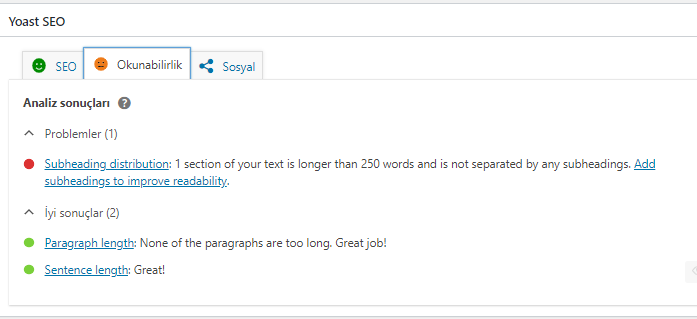
Şimdi bunları tek tek düzelterek, SEO açısından kusursuz bir noktaya ulaşalım.
Yoast SEO Google Preview
Öncelikle sitemiz arama motorlarında nasıl gözükecek bunu ayarlayalım. Siteniz için hazırlamış olduğunuz sayfa/yazının en altında Yoast Ayarlarını göreceksiniz.Göremiyorsanız sayfanızı en aşağı kaydırdığınızdan emin oldun.
Aşağıda yer alan görselde şu an okumakta olduğunuz yazı için yapmış olduğumuz ayarlar yer almakta. Yazımızın başlığı aslında Odak Anahtar kelimemiz olan Yoast SEO Ayarları.
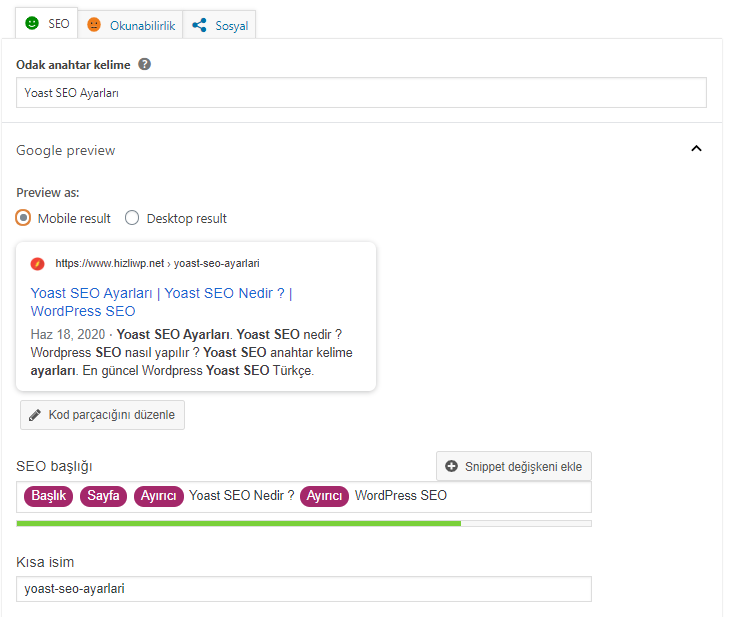
Yine görselde görmekte olduğunuz Google Preview kısmında sitemizin Google ve aslında diğer arama motorlarında nasıl görüneceğini görmekteyiz. Yazı içeriğimizde ve yazı başlığımızda kullandığımız kelimeler siyah olarak gözüküyor.
Şu ana kadar yaptıklarımız:
1- Yazımıza eklediğimiz görsellere alternatif metin ekledik. Fakat Yoast her görselin altına alternatif metin eklemenizi önermiyor. O yüzden siz de kendi yazınızı ayarlarken bunu göz önünde bulundurun.
2- Bu yazımızdan dışarıya giden bir bağlantı ekledik. Tabii ki de bu bağlantı Yoast Eklentisinin sayfası oldu.
3- Bu yazıdan, sitemiz içinde bulunan diğer yazılara ve iletişim (henüz iletişime bağlantı vermedik, yazı sonuna ekleyeceğiz) bağlantılar ekledik.
4- H1, H2 ve H3 başlıklarını kullandık, uzun paragraflar yapmamaya özen gösterdik.
5- Sayfamıza görselleri ekleyip, başlık ve diğer ayarlamaları yaptıktan sonra iyi bir sonuca ulaştık. Görseller için aldığımız uyarıları düzeltmek için, Ortam Kütüphanesine eklediğimiz görsellerin “Alternatif metin” kısmına başlığımız ile alakalı kelimeler ekledik. Örneğin ilk görsel için odak kelimemiz ve aynı zamanda yazının başlığı olan Yoast SEO ayarları kelimesini ekledik. Ve sonuç:
Köşe taşı (Cornerstone) İçerik
Yazımızın başlarında size Köşe taşı yani Cornerstone içerikten bahsetmiştik. Toplamda 2.000 den fazla kelimeye sahip bu dev rehberimiz kesinlikle köşe taşı içeriği olmayı hak ediyor. Eğer sizinde yazdığınız yazıların içerikleri tamamen size aitse ve kelime sayısı bin (1000) kelimeden fazlaysa size de bu seçeneği işaretlemenizi öneririz.
Bu yazımıda sizler için Yoast SEO ayarlarını detaylı olarak anlatmaya çalıştık. Umarız bu rehberi elinizin altında her daim bulundurur ve internet alemine harika içerikler kazandırırsınız.
Önemli: Yoast SEO eklentisi tek başına sitenizin Google aramalarında en üstte yer almasını sağlamamaktadır. Google ve diğer arama motorlarının algoritmaları arama sonuçlarında gösterdikleri sayfaları; sabit IP kullanımı, sitede aktif bir SSL sertifikası olması, domainizin yaşı, sitenize verilen linkler (backlink) gibi ve sitenizin hızı ile ilgili bir çok hesaplama ile yapmaktadır. WordPress siteniz yavaş mı açılıyor, WordPress Hızlandırma sayfamızı ziyaret edin ve ip uçlarını takip edin.
Konu ile ilgili görüşlerinizi yorum yaparak bildirebilirsiniz. Sormak istediğiniz sorular varsa veya siteniz için profesyonel bir yardım arıyorsanız iletişim sayfamız üzerinden bize ulaşabilirsiniz.

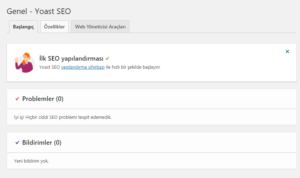

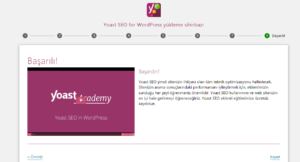
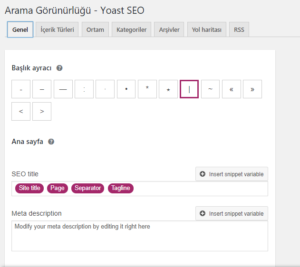
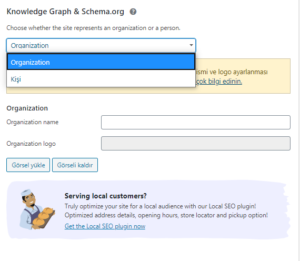
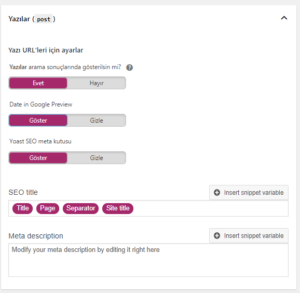
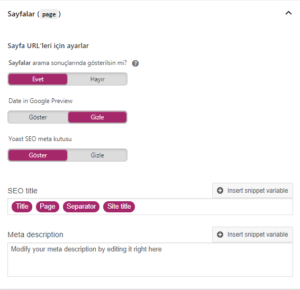
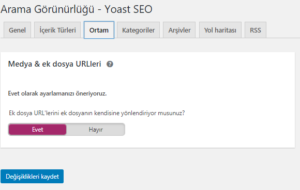
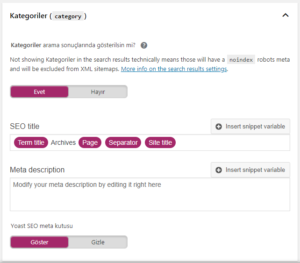
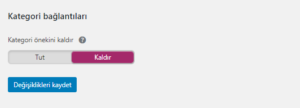
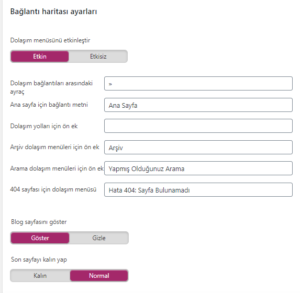
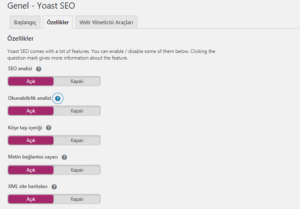
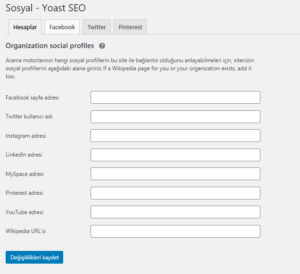
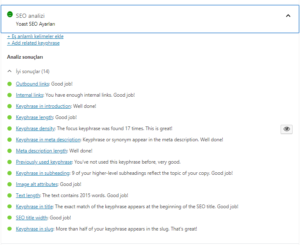
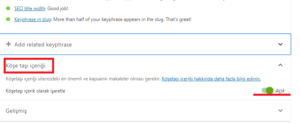
süper seo ayarı. teşekkürler hocam
allah sizden razı olsun. sözüm ona seocu geçinen bazıları bu ayarlamaları para karşılığı yapıyor. siz detaylıca anlatmışsınız eksiksiz olarak.ne kadar teşekkür etsem az.
Gayem sadece yazılar yazıp paylaşmak olan bir sitede böylesine önemli ve değerli konuları gözardı ettiğim için kendime kızmadım değil. Yardım ve ilginiz için çok teşekkür ederim. İyi ki varsınız. Var olun